Bagaimana cara menampilkan penggaris di excel?
Di Excel, terdapat opsi untuk menampilkan penggaris di sekitar baris dan kolom yang dapat membantu Anda menyelaraskan objek seperti bagan dan gambar dan bahkan mengubah lebar kolom dan tinggi baris saat mencetak.
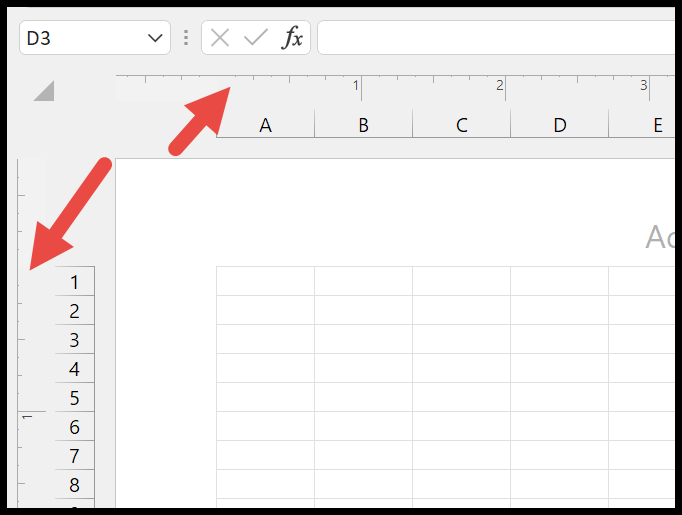
Langkah-langkah Menampilkan Penggaris di Excel
- Pertama, aktifkan lembar tempat Anda ingin menampilkan penggaris.
- Setelah itu, buka tab Lihat di pita.
- Dari sana, temukan tombol Tata Letak Halaman di “Tampilan Buku Kerja.”
- Selanjutnya, klik tombol “Tata Letak”.
- Pada akhirnya, centang kotak “Penggaris” pada grup tampilan.
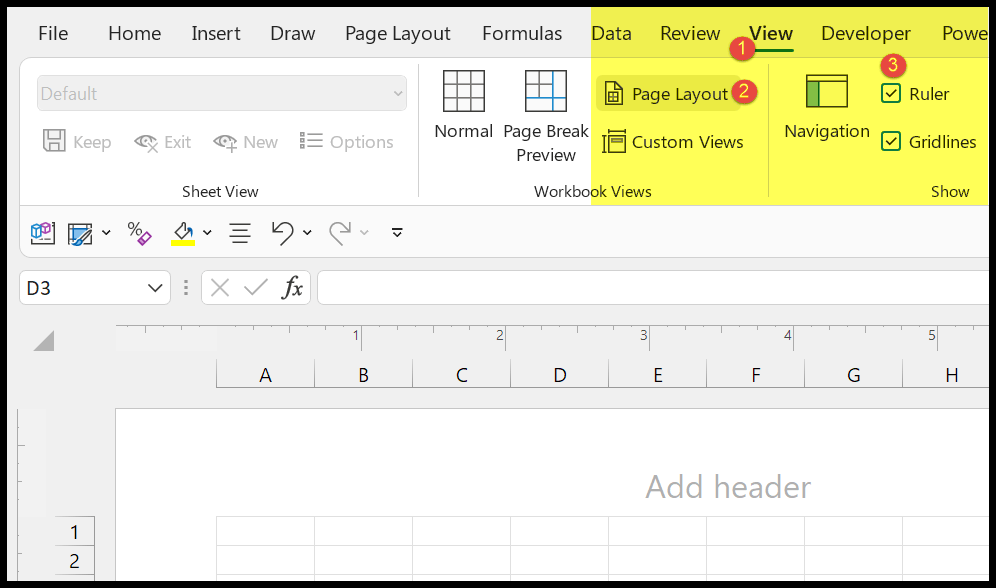
Catatan: Satu-satunya cara untuk melihat penggaris adalah dengan mengaktifkan tata letak. Dan inilah alasan mengapa ketika Anda mencoba mengklik kotak centang penggaris, kotak tersebut berwarna abu-abu dalam tampilan normal.
Setelah mengaktifkan penggaris, saat Anda memilih sel dan rentang sel, Excel menyorot bagian pilihan tersebut pada penggaris.
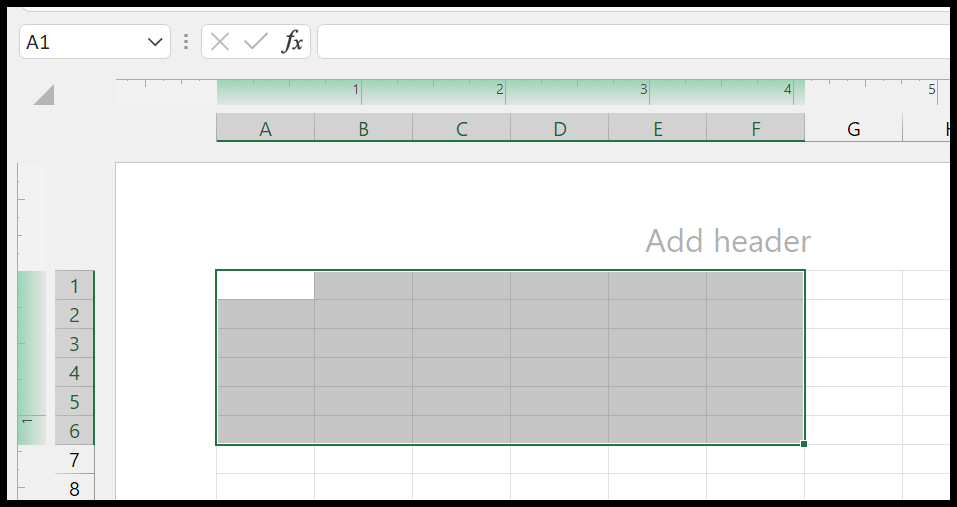
Ubah satuan penggaris
Saat Anda mengaktifkan aturan, aturan tersebut akan dilengkapi dengan unit default yang Anda miliki sesuai dengan sistem Anda. Tapi Anda bisa mengubah unit dari opsi Excel.
Buka tab File ➟ Opsi ➟ Lanjutan . Di opsi lanjutan, gulir ke bawah ke grup Tampilan. Di grup tampilan, Anda dapat menemukan menu tarik-turun “Satuan Penggaris” untuk mengubah satuan menjadi inci, sentimeter, atau milimeter.

Dan setelah Anda memilih unitnya, klik OK.
Catatan: Saat Anda mengubah tampilan dari normal ke tata letak dan mengaktifkan penggaris. Pengaturan ini hanya untuk lembar kerja saat ini.